Personalizați fonturile Outlook 2010 în panoul de citire
Outlook nu face reclamă asupra capacității salepersonalizați fonturile din panoul de citire, dar consider că aceasta este una dintre cele mai utile funcții pentru stabilirea priorităților de e-mail. Dacă doriți să personalizați fontul pentru titluri de e-mail, titluri de rând sau corpul de mesaje, iată cum.
Deschideți Outlook și accesați panglica View. Faceți clic pe butonul View Settings.

Acum veți vedea fereastra Setări avansate de vizualizare. Aici există două butoane pentru personalizarea fonturilor din panoul de citire: Alte setări și formatare condiționată.
În primul rând, voi începe cu Alte setări.
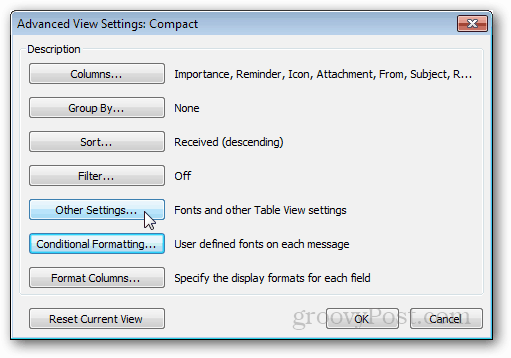
Alte setari
Alte setări este aceea în care ajustăm anteturile coloanelor pentru panoul de citire. Dacă nu sunteți sigur care sunt acestea, iată o captură de ecran.
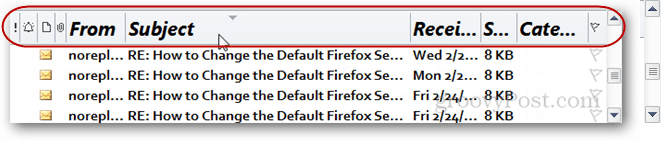
În partea de sus a ferestrei avem două fonturisetări, Coloană și Rând. Titlurile rândului sunt vizibile numai dacă setați panoul de citire la vizualizarea din dreapta. Fiecare personalizare a fontului este simplă, trebuie doar să faceți clic pe fontul pe care doriți și să îl salvați apăsând OK.
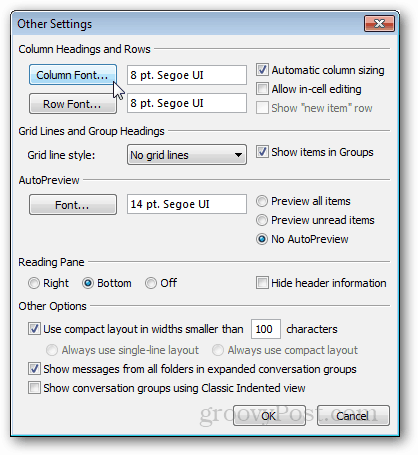
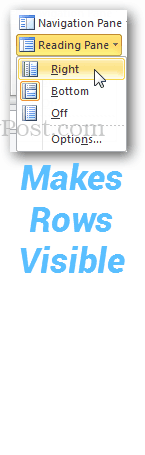
Formatarea condițională
Când doriți să personalizați lucrurile pe bazacondiții (adică reguli) puteți face acest lucru cu setările de vizualizare de formatare condiționată. În mod implicit, există deja 6 reguli de vizualizare cu fonturi personalizate alocate fiecăruia. Puteți schimba aceste fonturi existente sau adăugați propriul dvs.
De exemplu, am adăugat o nouă regulă care face ca titlurile de mail pe care le-am citit deja să fie un font diferit de celelalte.
Pentru a face acest lucru, am făcut clic pe Adăugare> Condiție> Mai multe opțiuni (fila)> Numai elemente care sunt> citite
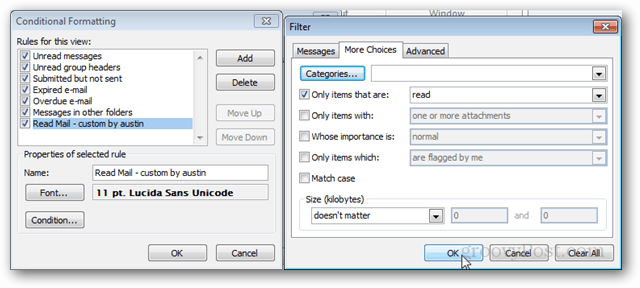
Puteți seta oricâte reguli doriți, iar dacă acestea sunt suficient de specifice, puteți face ca e-mailurile importante să iasă în evidență.
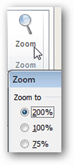
Și nu în ultimul rând, pentru a schimba fontul corpului unui mesaj pe care îl citești, există trei metode.
- Faceți clic pe butonul zoom din partea dreaptă jos a ferestrei Outlook.
- Țineți apăsat butonul Ctrl și derulați roata mouse-ului în sus sau în jos.
- Folosiți butonul Zoom când mesajul este deschis în fereastra proprie.
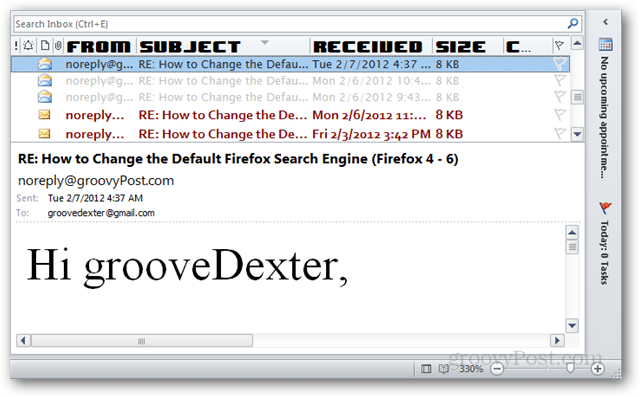









![Dezactivați panoul oamenilor în Outlook 2010 [Cum să faceți]](/images/geek-stuff/disable-the-people-pane-in-outlook-2010-how-to.png)
Lasa un comentariu